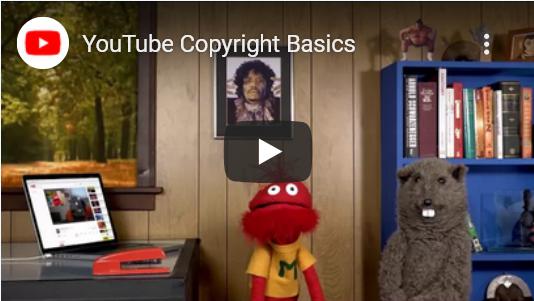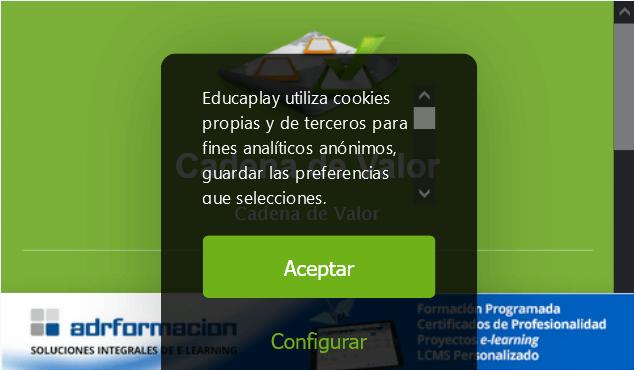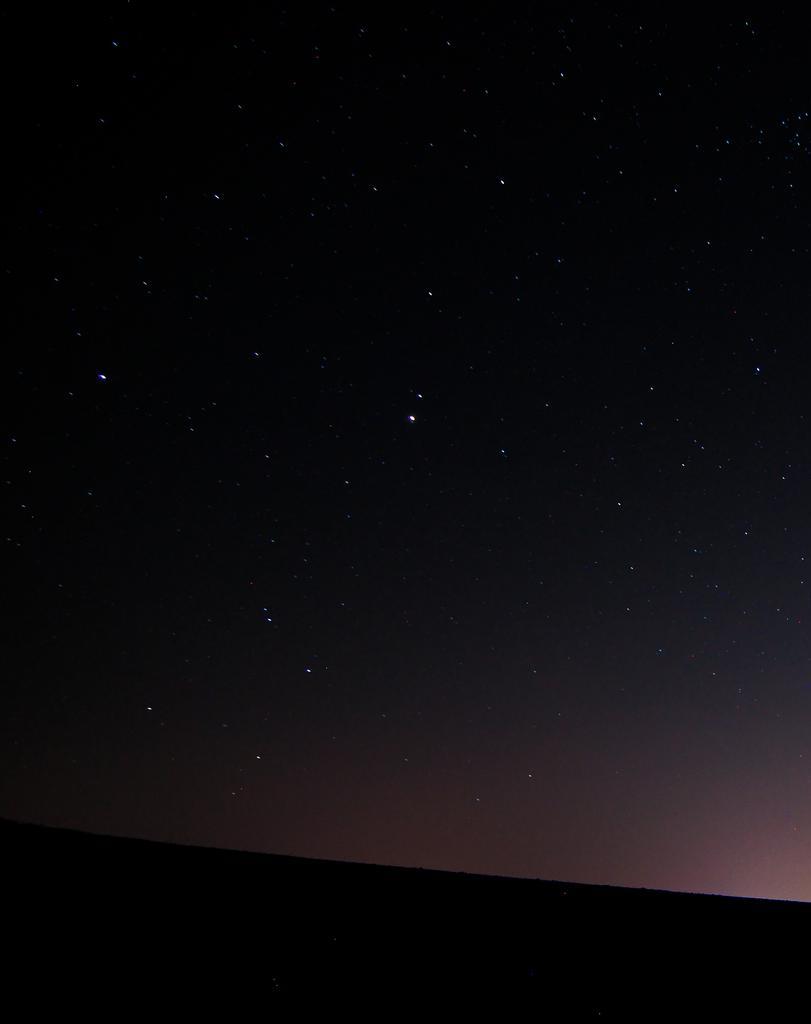
5 minute read
Vídeo
Este elemento multimedia es, quizá, el más popular en ambientes de aprendizaje. Esta popularidad se incrementa gracias a iniciativas como las de Khan Academy, TED Ed y, obviamente, los servicios de plataformas como YouTube y Vimeo.
Una sugerencia, para el diseño de libros interactivos, es el uso de vídeos en local, garantizando con ello la perdurabilidad del recurso, en este caso del libro, pues servicios como YouTube suelen cambiar sus políticas, afectando publicaciones que incorporan vídeos alojados en YouTube.
Advertisement
Por ejemplo, una configuración reciente es la posibilidad que se le da al propietario del vídeo de evitar que éste sea embebido, generando sorpresas en algunas publicaciones en las que los vídeos dejaron de funcionar. No obstante, esta sugerencia va acompañada de otra que recomienda no abusar del uso excesivo de vídeos en el libro, pues ello contribuye al incremento del tamaño (en MB) del recurso.
Vídeos en local
Existe una gran variedad de formatos de vídeo, entre ellos: AVI (popular para la compresión de películas), MPG que se divide en MPG-1, MPG-2, MPG-3, y MPG4, siendo este último lo mismo que el formato MP4, el formato mejor soportado por los navegadores.
WMV que es el formato de Microsoft para ser reproducidos en Windows Media Player, MOV un estándar desarrollado por Apple, que permite su reproducción en sistemas operativos Apple y Windows, FLV que requiere tener instalado Flash Player, y formatos WebM y Ogg compatible con HTML5.
Obviamente, para nuestro libro, los formatos que usaremos serán MP4, WebM u Ogg. La etiqueta usada para ello es la siguiente (si es formato mp4):

<video width= "100%" controls= "" poster= "videos/poster/ejemplo.png"> <source src= "videos/ejemplo.mp4" type= "video/mp4"></video>
El valor del parámetro width permite controlar el ancho del vídeo como un porcentaje del ancho de la página. Es aconsejable agregar una imagen que muestre el primer cuadro del vídeo y colocar la dirección en el parámetro poster, para que se muestre mientras el navegador precarga el vídeo.
Una página que permite descargar vídeos de prueba es https://test-videos.co.uk/. De esta página hemos descargado dos vídeos de corta duración y, obviamente, de un tamaño reducido que, para nuestro caso, son de 2 MB cada uno.

0:00
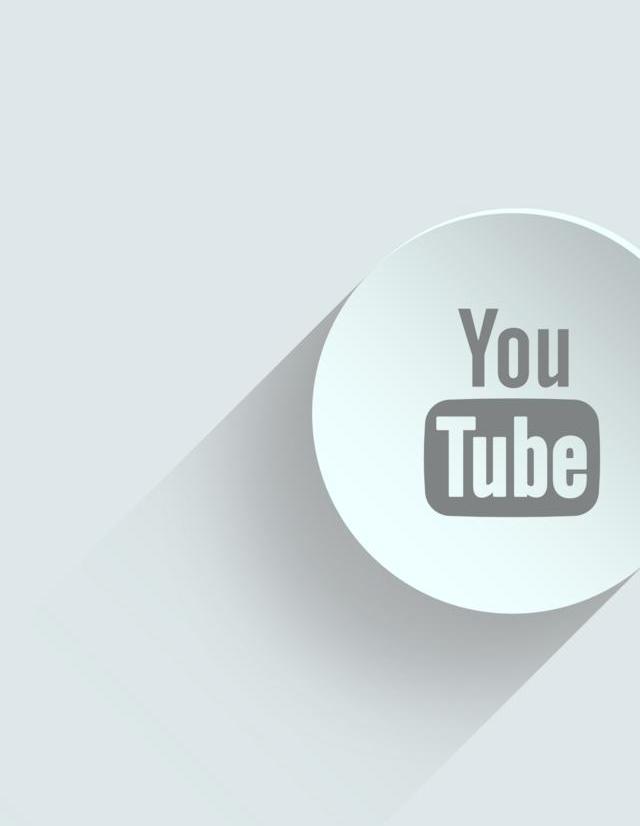
0:00 / 0:10

Vídeos YouTube
Como lo dijimos antes, no es una buena opción para garantizar la perdurabilidad de tu libro; sin embargo, te dejamos varias recomendaciones:
1. Descargar el vídeo, siempre que tenga licencia Creative
Commons. Por ejemplo, en el portal de YouTube, hemos buscado "Atari games" , luego filtramos y seleccionamos
Creative Commons, y encontramos:
Existen muchas opciones de descarga, que dejamos para tu consulta.
2. Usar un vídeo de un canal YouTube confiable. Por ejemplo, los vídeos de la NASA seguramente tendrán perdurabilidad. 3. Usar tu propio canal. Para profundizar un poco en los parámetros que podemos usar en un vídeo de YouTube, usaremos el canal del autor de este libro.
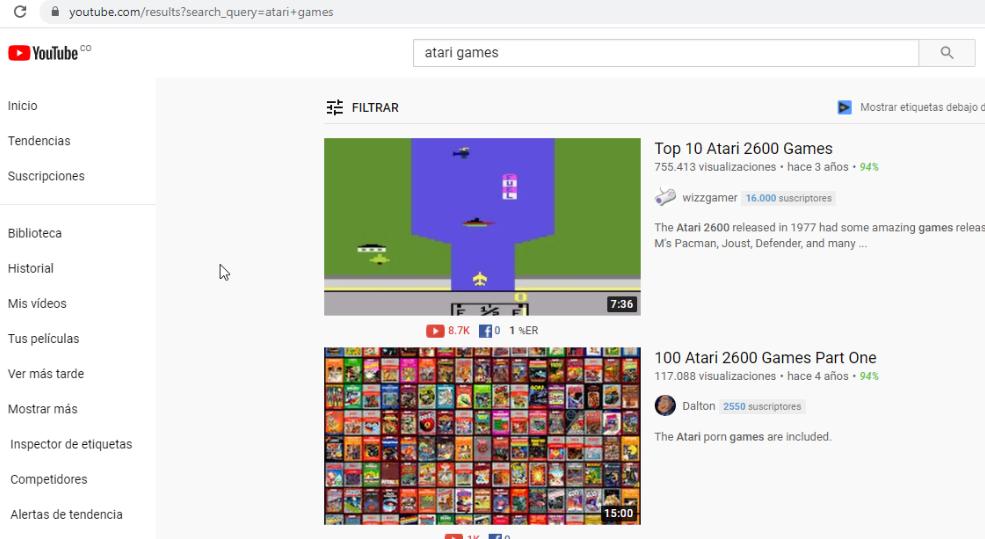
0:00

Para “ embeber” vídeos de YouTube, usaremos el siguiente código:
<div class="interactive" width="560" height="315" src="https://www.youtube.com/embed/qJ1FWE0yoRg"></div>
Donde la expresión que aparece después de embed/ (qJ1FWE0yoRg) corresponde al identificador del vídeo. En este ejemplo, se mostraría así:
Este vídeo tiene licencia Creative Commons. Sin embargo, por ser un canal confiable lo embebimos desde el portal YouTube. Puedes hacer clic en el título, o en uno de los botones de ampliación para ver el vídeo en una ventana más grande. También puedes hacer clic sobre la palabra YouTube, que abriría el vídeo directamente desde el portal, algo que espera el propietario, pues así aumenta el número de visitas.
La observación anterior, justifica que algunos hayan tomado la decisión de desactivar la opción de inserción, tal como lo puedes apreciar en un ejemplo en la página siguiente. Situación que, también, justifica que uses vídeos en local o de tu propio canal.




Parámetros de vídeo de YouTube
Si vas a usar vídeos de YouTube, ten en cuenta los siguientes parámetros que te ayudarán a configurar tu vídeo, los cuales se ponen al final del enlace a YouTube que, para nuestro, ejemplo, es: https://www.youtube.com/embed/qJ1FWE0yoRg
Tiempo de inicio
Es el tiempo en segundos, que indica en qué punto de la línea de tiempo se inicia el vídeo. Por ejemplo, si deseamos que inicie a los 80seg, pondríamos
https://www.youtube.com/embed/qJ1FWE0yoRg?start=80 ¡Comprueba!


Controles
Sí deseas, puedes ocultar los controles, agregando el parámetro controls=0; es decir:
https://www.youtube.com/embed/qJ1FWE0yoRg?controls=0
Inhabilitar teclado
Quizá no sea suficiente con inhabilitar los controles, pues con el teclado puedes avanzar o retroceder el vídeo. Para inhabilitarlo, usamos disablekb=1. Si deseamos usar más de un parámetro, los separamos con el carácter & (ampersand), por ejemplo:
https://www.youtube.com/embed/qJ1FWE0yoRg?controls=0&disablekb=1
¡Comprueba!


Silenciar el vídeo
Se usa el parámetro mute=1
Ejecución automática
Se usa el parámetro autoplay=1
Observa el vídeo original en ejecución automática y en silencio:

Subtítulos en español
Se usa el parámetro language=es
Final del vídeo
Si deseas que el vídeo se detenga en tiempo determinado; por ejemplo a los 300 seg, usa el parámetro end=300
Vídeos relacionados
Habrás notado que al terminar un vídeo, YouTube muestra vídeos relacionados con el tema del vídeo. Si deseas que no lo haga, usa el parámetro rel=0. No obstante, YouTube te mostrará los vídeos del canal origen del vídeo.
Dos consideraciones finales. La primera es que un vídeo puede desaparecer porque el propietario lo haya borrado, o porque el canal haya sido eliminado por YouTube porque infringió alguna política del portal, algo así como lo ocurrido con Donald Trump en las redes sociales, o haya una infracción de derechos de autor. En este último caso, te recomendamos ver el siguiente vídeo de los creadores de YouTube:
Algo recurrente que no necesariamente implique la eliminación del vídeo, es la denuncia por copia ilegal de alguna pista de audio, así sea por unos cuantos segundos. Si tienes tu canal, YouTube te ofrece una buena variedad de pistas de audio que puedes incorporar a tu vídeo, sin el riesgo de violar derechos de autor (véase Ayuda de YouTube).